Windows 7的资源管理器工具栏默认提供了“组织、共享、分享、刻录、新建文件夹”等按钮,可以让我们快速轻松地执行各种任务。因文件夹类型的不同,按钮也会发生变化。但Windows7默认是不允许自定义资源管理器工具栏的按钮的,我们可以通过CustomExplorerToolbar来为Windows7的资源管理器工具栏添加按钮,以便我们更加方便的执行各种操作!CustomExplorerToolbar 也可以针对不同类型的文件夹来自定义按钮类别!
Custom Explore rToolbar是仅适用于Windows 7的小工具,它允许您轻松地自定义Windows资源管理器的工具栏,在以前版本的Windows中存在的,如复制,剪切,粘贴,全选和“添加”按钮。 该实用程序还允许您删除的工具栏按钮,你以前添加的。
版本历史:
1.05版:
最后的设置保存到现在配置文件(CustomExplorerToolbar.cfg),并在接下来的时间,你使用CustomExplorerToolbar的加载。
1.00版 - 第一个版本。
系统要求和限制
此实用程序仅适用于Windows 7。在Windows Vista中,这是行不通的。支持32位和x64系统。
有些按钮可能不会显示在资源管理器工具栏,即使你添加他们与CustomExplorerToolbar工具。
请注意,不能删除CustomExplorerToolbar由Windows操作系统提供的默认按钮。它只能删除您以前添加的按钮。
它是如何工作的:
CustomExplorerToolbar更新的工具栏按钮“列表中存储,在以下注册表键在TasksItemsSelected和TasksNoItemsSelected的注册表子项:(每个键代表一个不同的文件夹
如果注册表项的所有者的TrustedInstaller,CustomExplorerToolbar自动改变的所有者和权限,使工具栏的变化,然后设置回原来的所有者和权限。
使用CustomExplorerToolbar
CustomExplorerToolbar不需要任何安装过程或额外的DLL文件。为了开始使用它,只需运行可执行文件,
如果UAC(用户帐户控制)CustomExplorerToolbar.exe 被打开时,Windows 7会询问您是否要这个计划将使到这台计算机的变化,你应该选择“是'运行程序。
主窗口运行后CustomExplorerToolbar,显示,你可以选择工具栏模式,按钮,和文件夹类型,然后按“做!” 按钮您选定的工具栏添加按钮。
CustomExplorerToolbar选项
操作: 选择是否要添加所选按钮,或删除选定的按钮。您可以使用“删除”操作,删除按钮,你以前添加“添加”行动。
工具栏模式: 选择选择按钮时,应显示:当一个或多个选择项目(在Windows资源管理器)或项目时没有选择。
按钮列表: 选择要添加或删除按钮。要知道,CustomExplorerToolbar显示所有可用的资源管理器“按钮。然而,他们中的一些不会被显示在资源管理器工具栏,即使你选择将它们添加。
文件夹类型: 类型的文件夹,将受到影响。最重要的文件夹类型是'一般',它代表几乎每个文件系统文件夹。您也可以选择添加或删除的文件/音乐/图片/视频库的Windows资源管理器的工具栏按钮。






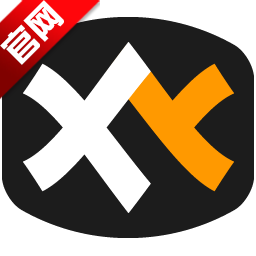















 大小: 445KB
大小: 445KB

 12306订票助手扩展V10.4.0.0 免费版
12306订票助手扩展V10.4.0.0 免费版  Flash Player Square win7专版V11.2 官方安装版
Flash Player Square win7专版V11.2 官方安装版  小米5抢购神器2016电脑版
小米5抢购神器2016电脑版  熊猫tv弹幕助手V2.2.5.1192 官方绿色版
熊猫tv弹幕助手V2.2.5.1192 官方绿色版  CYY网页提取助手3.0 绿色版
CYY网页提取助手3.0 绿色版  免费流量监控V3.0.2009.1022 官方安装版
免费流量监控V3.0.2009.1022 官方安装版  Google Desktop(桌面搜索工具)V5.9.911.3589中文官方安装版
Google Desktop(桌面搜索工具)V5.9.911.3589中文官方安装版  猎豹浏览器强制雅黑字体插件0.1.0
猎豹浏览器强制雅黑字体插件0.1.0  CSS Compressor(CSS压缩器)V1.0 绿色中文免费版
CSS Compressor(CSS压缩器)V1.0 绿色中文免费版  网络类型判断器V1.0绿色中文免费版
网络类型判断器V1.0绿色中文免费版  LanLights(监视网络流量)V1.1.15绿色英文特别版
LanLights(监视网络流量)V1.1.15绿色英文特别版  敏感词过滤工具V1.0绿色中文免费版
敏感词过滤工具V1.0绿色中文免费版  HaisanIDS(新增ICMP包的数据分析和特征字符串监控等)V1.1绿色中文免费版
HaisanIDS(新增ICMP包的数据分析和特征字符串监控等)V1.1绿色中文免费版  微波炉V0.91 绿色中文免费版
微波炉V0.91 绿色中文免费版  石青支付宝推广大师V1.2.1.10免安装版
石青支付宝推广大师V1.2.1.10免安装版  Upiup随心动V1.0绿色中文免费版
Upiup随心动V1.0绿色中文免费版